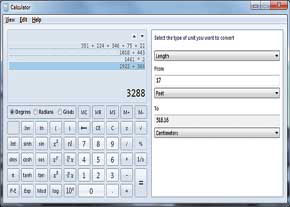ورزشی
2 دقیقه پیش | پیرترین و جوان ترین بازیکن یورو 2016سایت یوفا در گزارشی به معرفی پیرترین، جوان ترین، کوتاه ترین و بلندترین بازیکنهای یورو ۲۰۱۶ پرداخته است. خبرگزاری ایسنا: سایت یوفا در گزارشی به معرفی پیرترین، جوان ... |
2 دقیقه پیش | عکس: ارزش تیم های حاضر در یورو 2016در جمع 24 تیم حاضر در یورو 2016، آلمان گران ترین و مجارستان ارزان ترین تیم ها هستند. وب سایت مشرق: در جمع 24 تیم حاضر در یورو 2016، آلمان گران ترین و مجارستان ارزان ترین تیم ... |
رونی: پایینتر از حد انتظار نتیجه گرفتیم
کاپیتان تیم فوتبال منچستریونایتد از سرمربی هلندی خود حمایت کرد و خواهان پایان شایعاتی شد که درباره آینده فنخال شکل گرفته است.
رونی گفت: فنخال تحت فشار بوده است. در واقع فکر میکنم که همه ما چنین شرایطی داشتهایم. این هم بخشی از شرایط بازی و مربیگری در تیمی مانند منچستریونایتد است، چون انتظارات در حد و اندازه باشگاه بزرگ هستند. شما باید در حد استانداردها و جایگاه تیمتان نتیجه بگیرید اما ما در این فصل پایینتر از حد انتظار نتیجه گرفتهایم. با این حال ما باید اطمینان حاصل کنیم که میتوانیم در سطح انتظار بازی کنیم و دوباره مدعی کسب جامهای مختلف میشویم.
رونی 30 ساله گفت که سرمربی 64 سالهاش پس از قهرمانی در جام حذفی هیچ اشارهای به آیندهاش در منیونایتد نکرده است. این در حالی است که اکثر رسانههای انگلیسی ادعا کردهاند ژوزه مورینیو را باید سرمربی فصل آینده منیونایتد دانست.
او عنوان کرد: او با ما درباره این موضوع صحبت نکرده است و من هم فکر میکنم اینکه درست پس از قهرمانیمان در جام حذفی درباره آینده فنخال حرف بزنیم، منصفانه است.
ویدیو مرتبط :
یا امام زمان(عج)ما ساده گرفتیم انتظار آمدنت را...!!!
خواندن این مطلب را به شما پیشنهاد میکنیم :
ماشین حساب ویندوز 7 ؛ فراتر از حد انتظار
در قسمت ابزارهای ویندوز 7 (Accessories) علاوه بر Snipping Tool، Magnifier و موارد دیگری كه در گذشته به آن پرداختیم، برنامههای ساده و كاربردی دیگری نیز وجود دارد كه كم و بیش با آنها آشنا هستید. برخی از این برنامهها در ویندوزهای ویستا و XP وجود داشته كه در ویندوز 7 نوسازی و بهینهسازی شده و برخی دیگر مختص ویندوز 7 است. از جمله این ابزار كه در منوی استارت و زیرمجموعهپوشهAccessories قرار دارند، میتوان Calculator را نام برد.
ماشینحساب ویندوز 7 بسیار پیشرفتهتر از آن چیزی است كه تصورش را میكنید. به صورت پیشفرض، ماشینحساب ویندوز را در حالت Standard خواهید دید كه برحسب نیازتان میتوانید نوع و امكانات آنرا تغییر دهید.
اگر مهندس هستید بهتر است از منوی View، گزینهScientific را انتخاب كنید تا ماشینحساب مهندسی در اختیارتان قرار گیرد. اگر برنامه نویس هستید و میخواهید با اعداد در مبناهای مختلف كار كنید، از گزینه Programmer استفاده كنید و برای انجام كارهای آماری نیز ماشینحساب خود را در حالت Statistics قرار دهید. با انتخاب هر یك از این موارد یا استفاده از كلیدهای تركیبی Alt بعلاوه 1 و 2 و 3 و 4، امكانات ماشینحسابتان كم و زیاد خواهد شد.
با كلیك روی گزینهHistory كه در حالت Standard و Scientific قابل انتخاب است، پیشینهمحاسبات خود را در نمایشگر ماشین حساب خواهید دید. اگر با اعداد بزرگ سر و كار دارید و میخواهید برحسب صدگان، هزارگان و... تقسیمبندی شوند نیز میبایست گزینهDigit grouping را فعال كنید.
اما ماشین حساب ویندوز 7، علاوه بر این موارد، امكانات دیگری نیز در اختیار شما میگذارد كه شاید كاربردیترین آنها مبدل واحدهای اندازهگیری به یكدیگر باشد.
از منوی View، گزینهUnit Conversion را انتخاب كنید تا Convertor به ماشین حسابتان اضافه شود. از منوی كشویی ... Select the type نوع واحد مدنظرتان را مشخص كنید. به عنوان مثال اگر میخواهید واحدهای اندازهگیری طول را به یكدیگر تبدیل كنید، باید در این قسمت گزینهLength را انتخاب كنید. همین طور برای واحدهای سطح Area، برای نیرو Power، برای درجه حرارت Temperature، برای وزن Weight و... را میتوانید انتخاب كنید.
پس از آن در فیلد From مقدار اولیه را وارد و واحد آن را نیز از منوی كشویی مربوط مشخص كنید، سپس با انتخاب واحد موردنظرتان از منوی كشویی To، مقدار اولیه واردشده به این واحد تبدیل خواهد شد.
امكان دیگری كه در ماشینحساب ویندوز گنجانده شده، محاسبه اختلاف زمانی با استفاده از تقویم است! به عنوان مثال اگر میخواهید بدانید كه روز پنجم از ماه دهم سال با روز سوم از ماه پنجم، چقدر اختلاف زمانی دارد، برای این منظور از منوی View،گزینهDate Calculator را انتخاب كنید. از منوی كشویی Select the date calculation you want گزینه ...Calculate the difference را انتخاب كنید تا به جواب برسید.
اگر از منوی كشویی، گزینه ... Add or Subtract را انتخاب كنید، میتوانید به تاریخ مدنظرتان چند روز را اضافه یا از آن كسر كنید تا تاریخ جدید به دست آید.
ماشینحساب ویندوز ابزارهای دیگری برای محاسبهمقدار مصرف سوخت در مسافتهای مختلف و... نیز دارد كه شاید زیاد برایتان كاربردی نباشد.
اما اگر میخواهید نتیجه محاسبات خود در ماشینحساب را به جای دیگری منتقل كنید، میتوانید از منوی Edit، گزینهCopy را انتخاب یا از كلید میانبر Ctrl+C استفاده كنید. همچنین میتوانید اعداد دیگری را كه از نرمافزارهای دیگر به Clipboard منتقل كردهاید با استفاده از كلید Ctrl+V در ماشینحساب وارد كنید. علاوه بر این، اگر History را برای ماشینحساب فعال كردهاید، میتوانید از طریق منوی Edit آن را به صورت كامل كپی یا ویرایش و اصلاح كنید. برای پاكشدن كامل پیشینهمحاسبات نیز گزینهClear را انتخاب كنید.
یادداشتهای مهمتان را روی دسكتاپ بنویسید!
ابزار دیگری كه در قسمت Accessories به آن دسترسی دارید، Sticky Notes است. این ابزار ساده كه مشابه یك Gadget عمل میكند، به شكل یك برگهیادداشت در دسكتاپتان قرار میگیرد و میتوانید یادداشتهای خود مانند كارهای روزانهتان را در آن بنویسید. میتوانید اندازهاین كاغذ را كوچك و بزرگ كنید. با انتخاب آیكون «+» یك برگهجدید به دسكتاپ بچسبانید و مطمئن باشید كه با خاموش و روشن شدن سیستم نیز یادداشتهایتان باقی خواهد ماند.
میتوانید روی این برگه كلیك راست كنید و رنگ آن را با توجه به رنگ تصویر پسزمینهتان تغییر دهید تا همیشه جلب توجه كند.
كاراكترهای خاص را با استفاده از Character Map به نرمافزارتان منتقل كنید
ابزار دیگری كه در قسمت Accessories و زیرمجموعه پوشهSystem Tools به آن دسترسی خواهید داشت، Character Map است كه از طریق آن میتوانید كاراكترهای خاص را به نرمافزار موردنظرتان منتقل كنید.
اگر در نرمافزار Word با Symbolها كار كرده باشید، حتما با Special character آشنایی دارید. این كاراكترها در كیبورد یافت نمیشوند و میبایست از طرق دیگر آنها را به نرمافزار موردنظر منتقل كرد كه سادهترین روش آن استفاده از برنامهCharacter Map است. از طریق این نرمافزار میتوانید تمامی كاراكترهای فونت دلخواهتان را ببینید و كاراكتر موردنظر را انتخاب كنید.
برای انتقال این كاراكتر به نرمافزار موردنظرتان مثل Wordpad، باید پس از انتخاب كاراكتر موردنظر، كلید Select را انتخاب كرده سپس كلید Copy را بزنید تا كاراكتر به Clipboard منتقل شود بعد آن را در نرمافزار موردنظر Paste كنید. میتوانید چند كاراكتر را با هم Select و با هم به نرمافزار مدنظرتان منتقل كنید.
در بسیاری از نرمافزارها نیز میتوانید از قابلیت Drag and Drop استفاده كنید. برای این منظور میبایست روی كاراكتر موردنظر در Character Map كلیك كنید و پس از آن كاراكتر را بگیرید و به محیط نرمافزار ببرید.
اگر گزینهAdvanced view را در حالت انتخاب قرار دهید، میتوانید از امكانات جستجوی این نرمافزار برای پیدا كردن كاراكتر موردنظر در فونت انتخاب شده استفاده كنید.
منبع:jamejamonline.ir
 انتخاب جراح بینی - بهترین جراح بینی
انتخاب جراح بینی - بهترین جراح بینی  عکس: استهلال ماه مبارک رمضان
عکس: استهلال ماه مبارک رمضان  عکس: ارزش تیم های حاضر در یورو 2016
عکس: ارزش تیم های حاضر در یورو 2016